Max Payne 2: The Fall of Max Payne é a sequência do jogo Max Payne original desenvolvido pela Remedy e publicado pela Rockstar. Segue o detetive Max Payne e continua sua história. Veja como jogar no Linux.

Obtendo Max Payne 2: A queda de Max Payne trabalhando no Linux
Max Payne 2: The Fall of Max Payne é um jogo do Microsoft Windows, no entanto, por ter sido lançado no Steam, funciona muito bem no Linux. Para começar a configurar este jogo, você precisará instalar o Steam no seu PC Linux.
Instale o Steam
Para instalar o Steam no Linux, abra uma janela de terminal. Você pode abrir uma janela de terminal na área de trabalho do Linux pressionando Ctrl + Alt + T no teclado. Ou pesquise “Terminal” no menu do aplicativo e inicie-o dessa forma.
Quando a janela do terminal estiver aberta, siga as instruções de instalação abaixo que correspondem ao sistema operacional Linux que você usa atualmente.
Ubuntu
Para fazer o Steam funcionar no Ubuntu, instale-o usando o comando Apt abaixo.
sudo apt install Steam
Debian
O Steam funciona no Debian , e a melhor maneira de instalá-lo é baixando o pacote Steam DEB diretamente para o seu computador do site da Valve. Para fazer isso, use o seguinte comando wget abaixo.
wget https://steamcdn-a.akamaihd.net/client/installer/steam.deb
Depois de baixar o pacote Steam DEB para o seu computador, você poderá instalá-lo. Para instalar o software, use o seguinte comando dpkg abaixo.
sudo dpkg -i steam.deb
Agora que o Steam está instalado em seu PC Linux, use o seguinte comando apt-get install -f abaixo para corrigir quaisquer problemas de dependência que possam ter surgido durante a instalação.
Arch Linux
O Steam está disponível para usuários do Arch Linux , no entanto, o repositório de software “multilib” precisa ser habilitado. Para habilitá-lo, abra o arquivo /etc/pacman.conf em seu editor de texto favorito.
Dentro do arquivo de configuração, localize a seção “multilib” e remova o símbolo #. Além disso, remova esse símbolo das linhas diretamente abaixo dele. Em seguida, salve e sincronize novamente o Arch com os servidores oficiais.
sudo pacman -Syy
Finalmente, você pode instalar o aplicativo Steam no Arch com o comando abaixo.
sudo pacman -S Steam
Fedora / OpenSUSE
Se você estiver no Fedora ou no OpenSUSE, o Steam pode ser instalado por meio dos repositórios de software incluídos no sistema. Dito isso, o aplicativo Steam é muito mais confiável nesses sistemas operacionais se você instalá-lo via Flatpak, e sugerimos essas instruções.
Flatpak
Para fazer o Steam funcionar através do Flatpak, você terá que primeiro configurar o tempo de execução do Flatpak no seu computador. Para fazer isso, siga nosso guia detalhado sobre como configurar o Flatpak no Linux .
Assim que o tempo de execução estiver configurado e pronto para uso, você poderá instalar o Steam por meio da loja de aplicativos Flathub usando os comandos abaixo.
flatpak remote-add --if-not-existing flathub https://flathub.org/repo/flathub.flatpakrepo
flatpak install flathub com.valvesoftware.Steam
Instale Max Payne 2 no Linux
Com o Steam instalado e pronto para usar, inicie o aplicativo em sua área de trabalho e faça o login usando suas credenciais de usuário. Depois disso, siga as instruções passo a passo abaixo para fazer o Max Payne 2 funcionar no seu PC Linux!
Passo 1: Encontre o menu “Steam” e clique nele com o mouse para acessar o menu Steam. Dentro do menu do Steam, encontre o botão “Configurações” e clique nele para acessar as configurações do Steam.
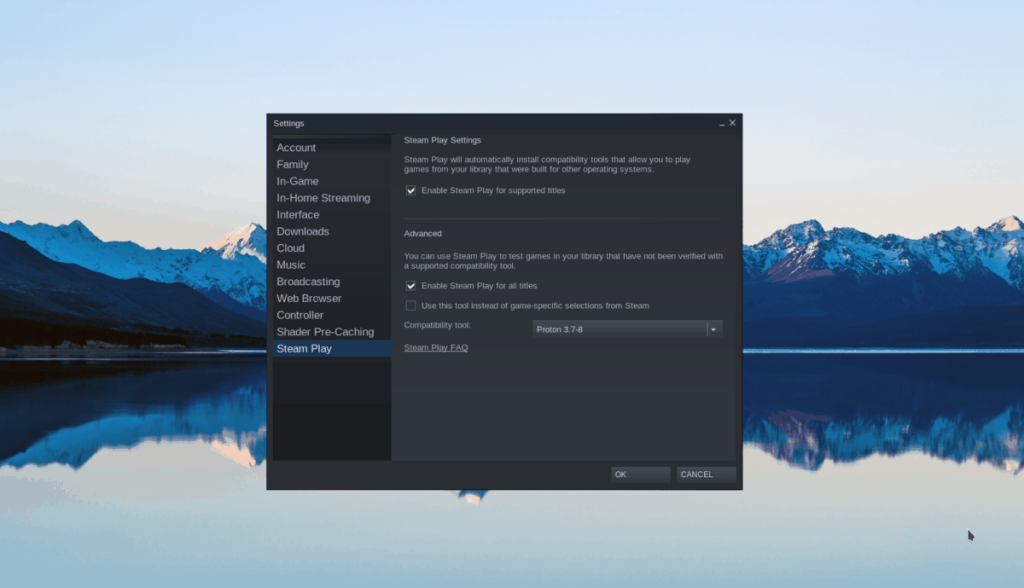
Nas configurações do Steam, encontre “Steam Play,” então, marque a caixa “Enable Steam Play para títulos suportados” e a caixa “Enable Steam Play para todos os outros títulos”. Selecione o botão “OK” para confirmar suas configurações.
Passo 2: Encontre o botão “Loja” e clique nele com o mouse para acessar a loja. Dentro da loja, encontre a caixa de pesquisa e clique nela com o mouse. Em seguida, digite “Max Payne 2” na caixa de pesquisa e pressione a tecla Enter para ver os resultados.
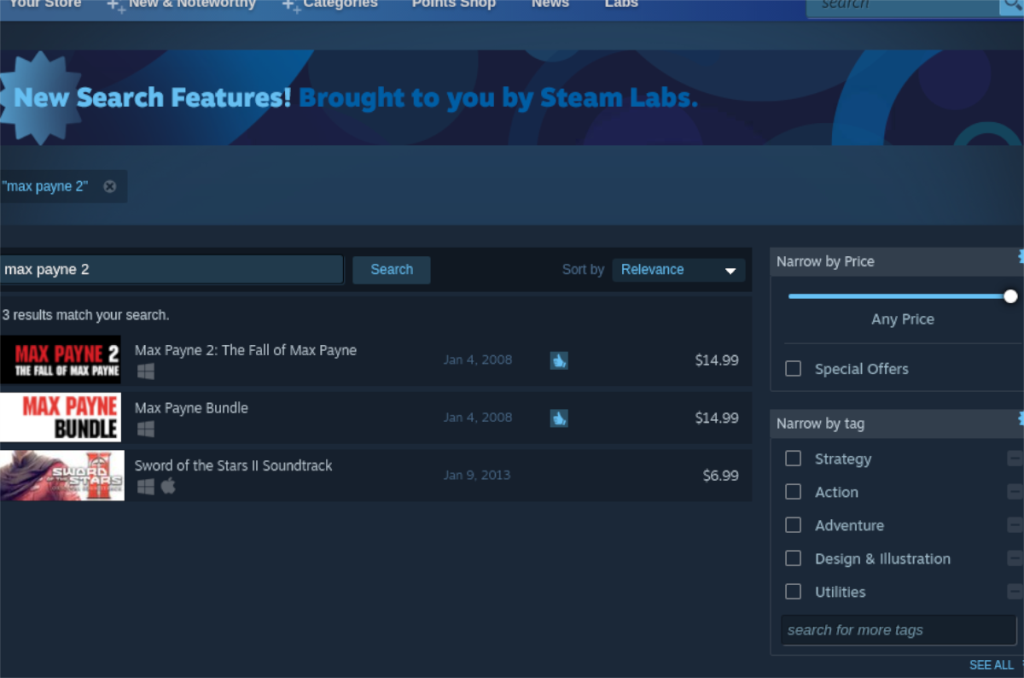
Veja os resultados de “Max Payne 2” e selecione-o com o mouse para ir para a página do jogo na loja Steam.
Passo 3: Na página da loja Max Payne 2 Steam, encontre o botão verde “Adicionar ao carrinho” e clique nele com o mouse. Ao selecionar este botão, o jogo será adicionado ao seu carrinho Steam.
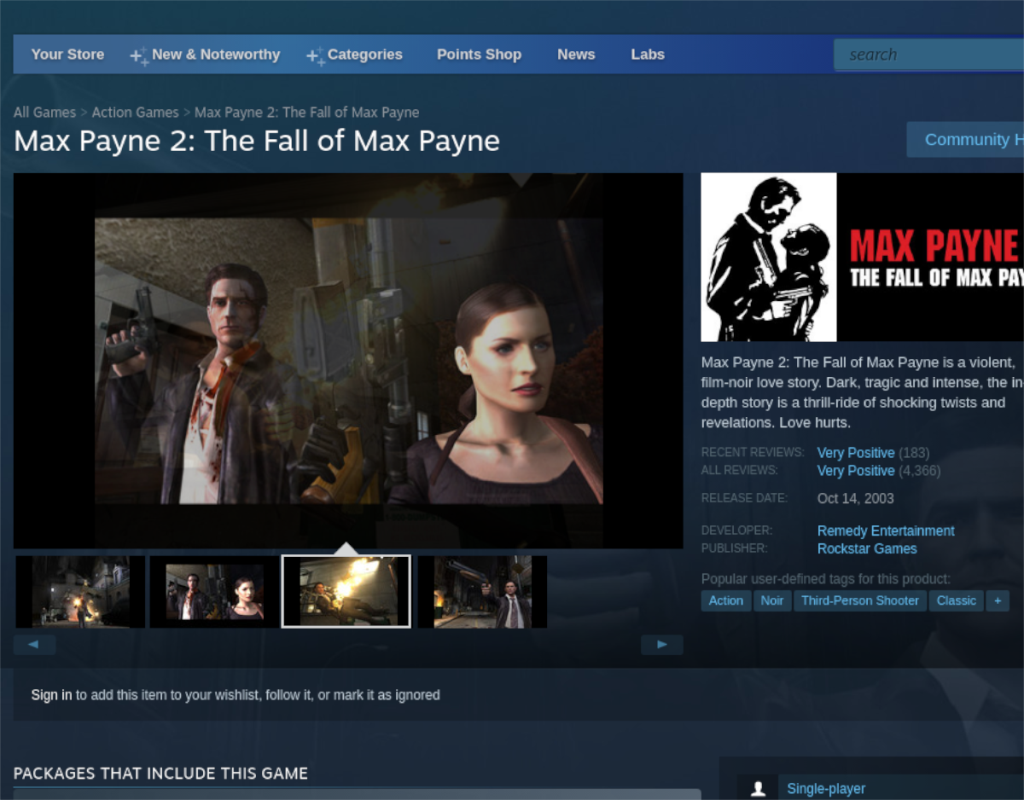
Clique no ícone do carrinho no canto superior direito com o mouse e siga o processo de compra de Max Payne 2 em sua conta Steam.
Etapa 4: Clique em “Biblioteca” e vá para a biblioteca do Steam. Em seguida, encontre a caixa de pesquisa e digite “Max Payne 2”. Clique em “Max Payne 2” para acessar a página da biblioteca do Steam do jogo.

Localize o botão azul “INSTALAR” e clique nele com o mouse para baixar e instalar o Max Payne 2 em seu PC Linux. Quando o processo for concluído, o botão azul se tornará um botão verde “PLAY”. Selecione-o para iniciar o jogo.
Aproveite e jogue feliz!


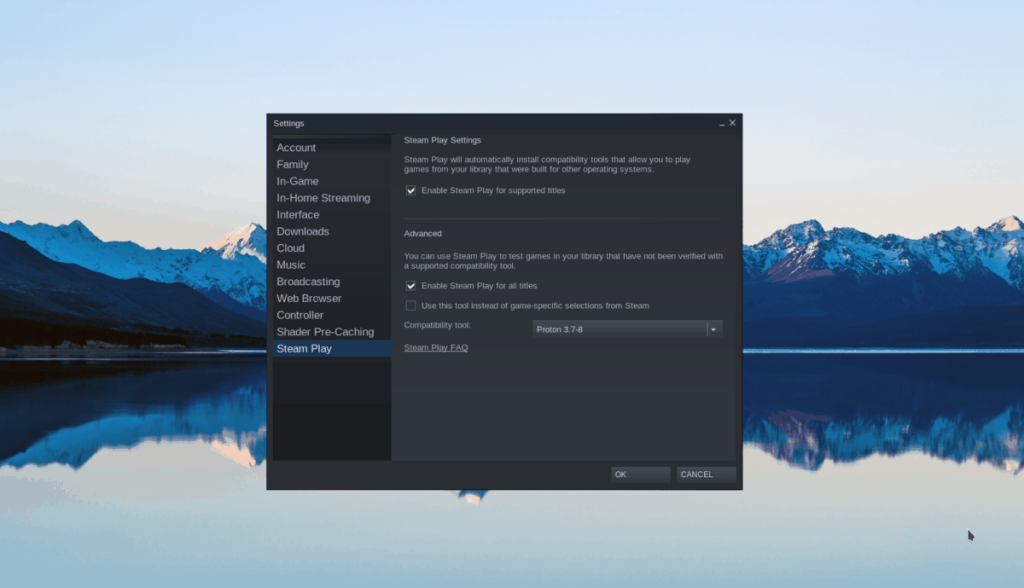
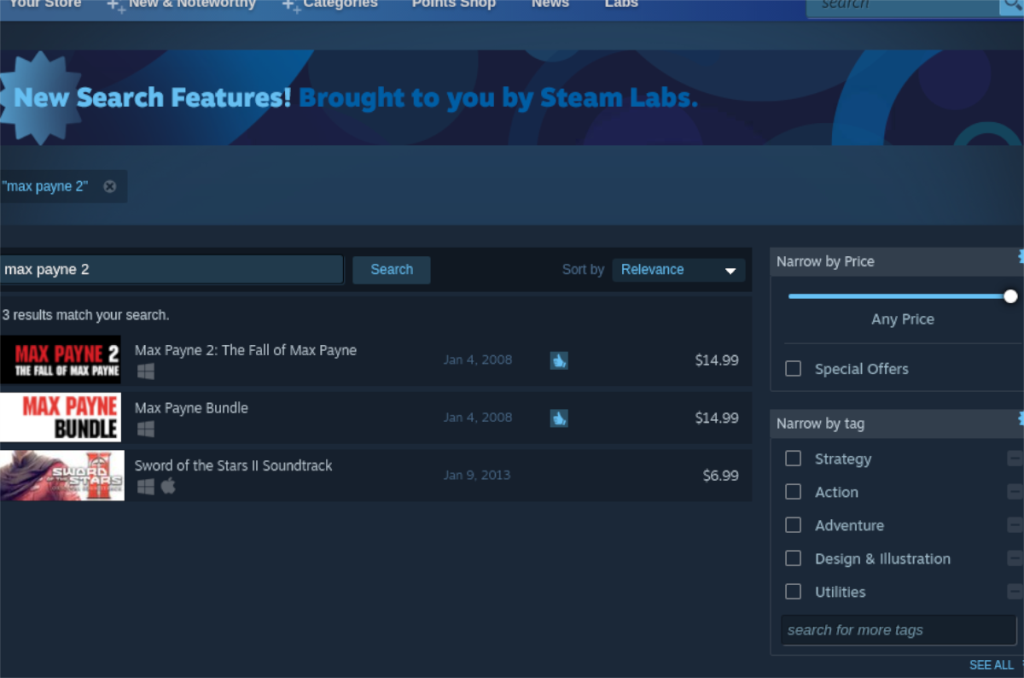
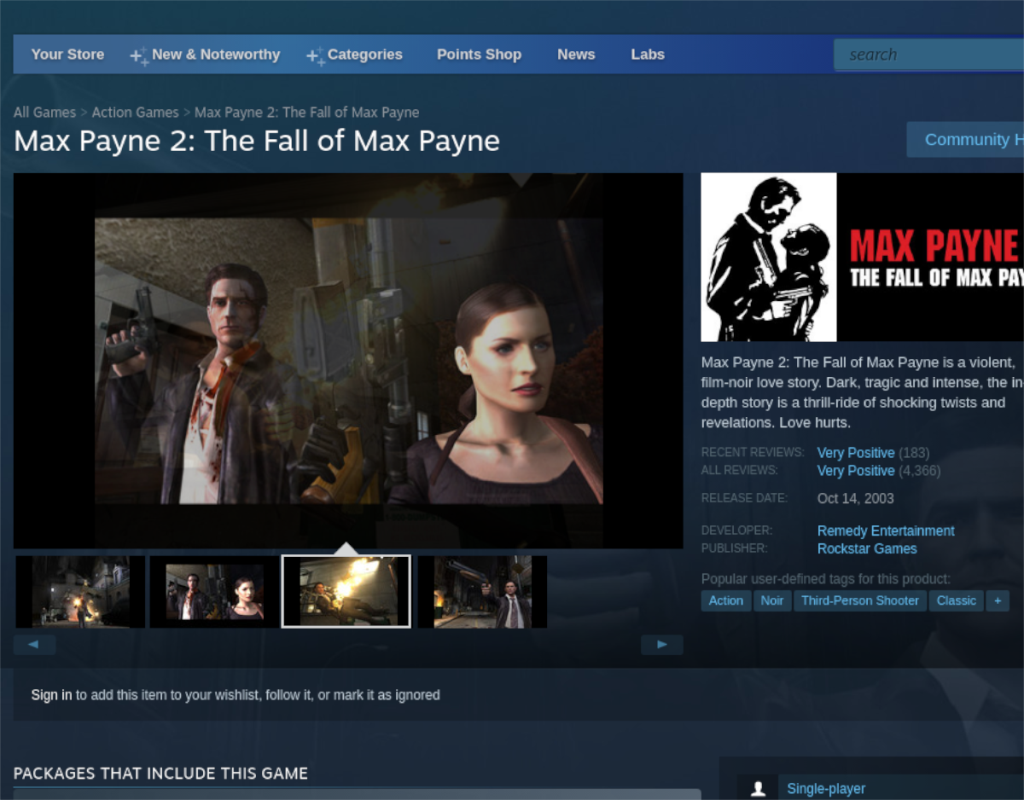

![Baixe o FlightGear Flight Simulator gratuitamente [Divirta-se] Baixe o FlightGear Flight Simulator gratuitamente [Divirta-se]](https://tips.webtech360.com/resources8/r252/image-7634-0829093738400.jpg)






![Como recuperar partições perdidas e dados do disco rígido [Guia] Como recuperar partições perdidas e dados do disco rígido [Guia]](https://tips.webtech360.com/resources8/r252/image-1895-0829094700141.jpg)
